Dizüstü bilgisayar bakımı nasıl yapılır?

Dizüstü bilgisayarınızın bakımını nasıl yapacağınızı öğrenmek istiyorsanız doğru yerdesiniz. Bu yazıda, hem yazılım hem de donanım olmak üzere dizüstü bilgisayar bakımının en önemli adımlarını ve ayrıca periyodik mi yoksa performansınızı ve kullanıcı deneyiminizi iyileştirmek için mi yapmanız gerektiğinin tam bir ayrıntısını vereceğiz.
Örneğin, sabit sürücüyü biraz daha temiz bırakmak için en basit olanı ve bir dizüstü bilgisayarı nasıl temizleyeceğiniz gibi daha karmaşık olanı inceleyeceğiz. Hadi başlayalım!
Yazılımda laptop bakımı
Öncelikle dizüstü bilgisayara iyi bir düzenli bakım vermek için işletim sisteminde neler yapabileceğinizi görelim. Bunlar basit, hızlı ve etkili çözümlerdir, bu nedenle bunları periyodik olarak gözden geçirmeniz önemlidir.
1. Artık ihtiyacınız olmayan büyük dosyaları ve kullanılmayan programları silin
Önereceğimiz ilk şey en bariz olanıdır, ancak doğru araçlarla yapılmadığı takdirde uygulanması zor olan bir şeydir. Gereksiz programları kaldırmanın yanı sıra, kullanılmayan ağır dosyaları kaldırmaktan bahsediyoruz. Bunları bulup kaldırabilirsiniz.
Programlar söz konusu olduğunda, artık üçüncü taraflardan herhangi bir şey yüklemeye gerek yok, çünkü başlat menüsünde Uygulamalar kısmını ararsak, boyuta veya tarihe göre filtreleyebileceğimiz tüm yüklü uygulamaların bir listesini bulabiliriz. Bizim için artık yararlı olmayan programları bulmak ve bunları tamamen kaldırmak çok kolay olacaktır.
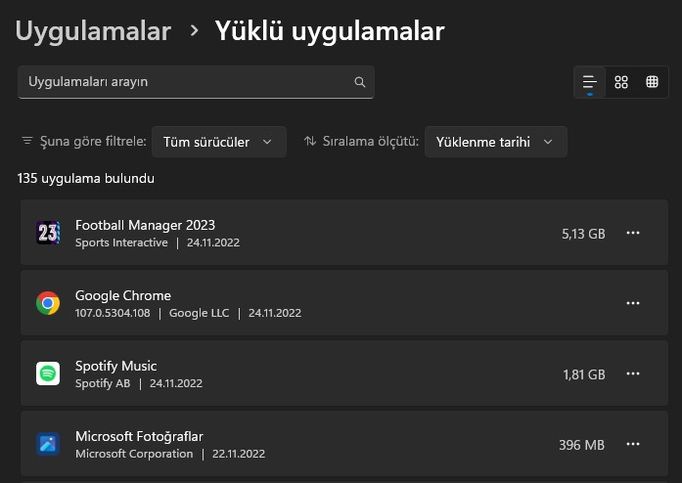
2. Sürücüleri güncellemek
Sürücüleri güncellemek, özellikle dizüstü bilgisayarınız bir oyun dizüstü bilgisayarıysa akıllıca olabilir, çünkü her yeni ekran kartı sürücüsü genellikle oyunlarda bazen çok dikkat çekici iyileştirmeler içerir. Ardından, NVIDIA veya AMD GPU’nuz olup olmadığına bağlı olarak güncelleme yapmanız gerekecektir.
Ekran kartınızın üreticisini bilmiyorsanız, bilgisayarınızın hangi parçalara sahip olduğunu nasıl öğreneceğimizi gözden geçireceğiz, ancak temel olarak görev yöneticisine erişerek öğrenebilirsiniz. GPU, Performans sekmesinde görünecek ve hangi ekran kartına sahip olduğunuzu bileceksiniz.

İki ekran kartı görünüyorsa, bunun nedeni muhtemelen dizüstü bilgisayarınızın bir ayrılmış ve bir tümleşik olmasıdır. Hangisinin hangisi olduğunu görmek için araştırabilirsiniz, ancak NVIDIA gibi yalnızca size özel ekran kartları sunacak üreticiler olmasına rağmen, bugün hem entegre hem de özel sürücüler dizüstü bilgisayarlarda kullanıldığından her iki sürücüyü de güncelleyebilirsiniz.
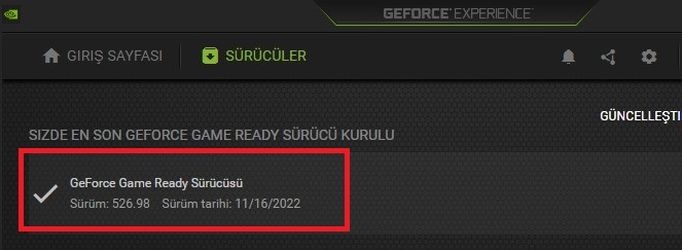
Sistem sürücülerinin geri kalanıyla ilgili olarak, bazı önemli olanlar olabilir, ancak genel olarak bunlar değildir ve oradan gelebilecek bir bileşenle ilgili bir sorununuz olmadığı sürece bilgisayarda bir etkileri olmamalıdır. Bu nedenle sürücü güncelleme uygulamaları genellikle önerilmez. Evet, kendi dizüstü bilgisayar modelinizin sayfasını kontrol edebilirsiniz ve en son sürümleri olan tüm sürücülerin bir listesini görebilir ve bunları kolayca yükleyebilirsiniz.
3. Dizüstü bilgisayarı biçimlendirme seçeneğini
Son olarak, artık eskisi kadar etkisi olmayan, ancak bazen daha işe yarayan bir seçeneği de göz ardı etmemeliyiz: format atmak. Çok sayıda geçici dosya, istenmeyen program vb. biriktiğinde, bilgisayarınızı temiz tutmanız gerekebilir.
Sıkıcı olduğunu biliyoruz, ancak zaman zaman format atmak kesinlikle tavsiye edilen bir şeydir. Örneğin, her büyük Windows güncellemesi geldiğinde “Kirli güncelleme” yapmak yerine, tamamen temiz bir kurulum yapabilir ve dizüstü bilgisayarı yeni gibi tutabilirsiniz.
Bunun için bilgisayar bakımının temel bir parçası ve mümkün olduğunca dikkate almanız gereken, dizüstü bilgisayarınızı olası bir formata hazır hale getirmektir. Yani, kaydetmek istediğiniz veriler yedek kopyalarla destekleniyor veya biçimlendirmeden önce hızlı bir kopya oluşturmak için onu nerede bulacağınız konusunda net olmalısınız.
Bulut, önceki adımın harika bir müttefikidir, çünkü birçok durumda bilgisayarda en çok yer kaplayan şeyler kaybetmeyi umursamadığımız şeylerdir. Çok büyük olmadıkça yedeklemek istediğiniz dosyaları buluta kaydedin.
4. Diğer yazılım çözümleri
Tabii ki, yazılım konusunda deneyebileceğiz daha fazla şey var. Birkaç hızlı ve temel bilgileri gözden geçirelim:
- Olası bir saldırıyı veya ani veri kaybını önlemek için önemli verilerinizin yedek kopyalarını oluşturun.
- Tarayıcınızın çerezlerini ve önbelleğini ve ayrıca çok sayıda geçici dosya saklıyor olabilecek diğer programları temizleyin. Başlat menüsünde Geçici dosyaları sil’i arayın ve bunları silebileceğiniz bir araca sahip olacaksınız.
- Daha fazla performansa ihtiyacınız varsa, güç planını Yüksek Performans olarak veya daha fazla pil ömrü istiyorsanız Dengeli veya Enerji Tasarrufu moduna değiştirin.

Sonuç olarak, bilgisayarın Windows gibi çok ağır bir işletim sistemini barındırmak için zaten çok eski veya çok güçlü olmaması söz konusu olabilir. İyi bir tarayıcı kullandığımız sürece işletim sistemimizin “önemli olmadığı” bulutta giderek daha fazla yer alıyor.
Donanımda dizüstü bilgisayar bakımı
Şimdi yazılımdan çok donanımla ilgili olan ve bu nedenle daha sıkıcı olan her şeyi göreceğiz. Öncelikle çok önemli bir konuyu açıklığa kavuşturmamız gerekiyor:
Bu çözümlerin çoğu için dizüstü bilgisayarı açıp içine erişmenin gerekli olduğunu göz önünde bulundurarak, bu işlemin garantiyi geçersiz kılıp kılmadığını kontrol etmelisiniz. Laptop 3 yaşından büyükse, neredeyse kesinlikle bir garantisi olmayacaktır, açıkçası duruma göre değişir.
Garanti ne zaman geçersiz olur? Söylediğimiz gibi, markaya göre değişir, ancak genellikle, örneğin sızdırmaz bir vidanın çıkarılmasını gerektiren belirli işlemler yapıldığında olur. Neyse ki birçok üretici bu seçenekleri cezalandırmıyor. Genellikle dizüstü bilgisayarın altındaki vidaları sökmekle sonuçlanır, ancak bu, dizüstü bilgisayar modelinize özel olarak kontrol etmeniz gereken bir şeydir.
1. Dizüstü bilgisayarın içini temizleme
En önemli şey, şüphesiz, dizüstü bilgisayarın içini temizlemektir. Özellikle 1-2 yıl gibi uzun bir süre sonra bakım yaptığınızda. Dizüstü bilgisayarın soğutma sistemine ek olarak her şey kendinizi içinde bulduğunuz ortama bağlı olacaktır, çünkü burada anahtar cihazdaki tozu temizlemektir ve bazı durumlarda birkaç ay içinde tozla kaplanabilir. bazılarında ise yıllar bile alır.
Tozlu ekipmanınızın durumunun iyi bir göstergesi, havalandırma ızgaralarını örneğin görsel olarak dışarıdan kontrol etmektir veya dizüstü bilgisayarınız fanı %100’e ayarlamışsa, ızgaralardan yeterli havanın çıktığını ve ızgaralardan dolayı sıkışmadığını doğrulayın.
Bilgisayarı açmadan, basınçlı hava tüpleri gibi araçlar kullanarak temizlemeyi deneyebilirsiniz ve dizüstü bilgisayar oldukça yeniyse bu makul bir fikirdir. Ancak, zaten birkaç yaşındaysa, temizlenmesi kullanım ömrünü uzatacaktır. Birkaç yıldır temizlenmeyen bir dizüstü bilgisayar gereksiz yere aşırı ısınabilir ve sonunda çalışmayı durdurabilir.
Her durumda, kapsamlı bakım yapıp yapmamaya karar vermeden önce bilgisayarınızın sıcaklığını izlemek ve böylece tüm değişikliklerden sonra sıcaklıkların düzelip düzelmediğini bilmek iyi bir seçenektir.
2. Laptop içinde kapsamlı bakım
Bu kapsamlı bakımı yapmaya karar verirseniz, basınçlı hava veya fırçalar kullanarak iyi bir temizlik yapmanızı önerdiğimiz birkaç nokta var:
Bir yandan, soğutma için kullanılan radyal fanı bulun, birkaç tane olabilir ve kesinlikle iyi miktarda toz olacak bir deliği olacaktır. Burada bıçakları elle sabitlemek ve bir fırçayla vurmak en iyisidir, ancak basınçlı hava da kullanılabilir.
Ardından, havalandırma ızgaralarının sırası gelir, bilgisayar kasasındaki deliklerden veya doğrudan bakır ‘ısı borularına’ bağlı radyatörlerden bahsediyoruz. İkincisinde, toz genellikle çok yoğun kalır, bu nedenle fırça en iyi müttefikimizdir.
Ekipman birkaç yaşındaysa, işlemciye ve ekran kartına termal macun değişikliği yapmakla da ilgilenmelisiniz. Ancak bu çok sıkıcı hale gelebilir ve şunları içerir:
- CPU ve GPU’ya genellikle diğer taraftan erişildiği için anakartı dizüstü bilgisayardan tamamen çıkarın.
- Tüm soğutma sistemini sökün (daha iyi temizleme fırsatını değerlendirebiliriz).
- Eski termal macunu alkolle, tercihen izopropil ile çıkarın ve asla su ile temizlemeyin.
- Yeni termal macunu sürün.
Tüm bunlarla, ekipmanın sıcaklıklarında önemli bir iyileşme fark etmeli ve kullanım ömrünü artırmalısınız.
3. Klavye, ekran ve bağlantı noktalarının temizlenmesi
Tam bakımın bir diğer önemli kısmı da ekipmanın gövdesini temiz tutmaktır. Birincisi, bağlantı noktaları makul miktarda toz toplayabilir, bu nedenle basınçlı hava püskürtmek zarar vermez.
Klavyede, tuşların içinde kesinlikle çok fazla kalıntı olur ve temizlik daha karmaşık hale gelecektir. Basınçlı hava etkisiz olabilir ve fırçalara, mini elektrikli süpürgeler gibi klavyenizden silmek için ev araçlarına başvurmanız gerekebilir.
4. Engellemeyi unutmayın
Her zaman olduğu gibi, bir şeyi temiz tutmak için en iyi şey, iyi bir temizlik yapmak değil, daha çok kirletmemektir. Bu nedenle, dizüstü bilgisayarın yüzeyindeki temizlik sorunlarını önlemeye çalışmayı, üzerinde yemek yemekten kaçınmayı ve temiz ellerle kullanmayı unutmayın.
Donanım yükseltmeleri gerekli mi?
Bakımlarınız periyodik değilse ancak çözmek istediğiniz performans sorunları ile karşılaşıyorsanız ve yazılım çözümlerinde başarılı olamadıysanız bunun aşağıdaki sebeplerden birinden kaynaklanmış olması çok muhtemeldir, gelin birlikte bakalım:
1. Kısma sorunları veya ekipman kapatma sorunları mı yaşıyorsunuz?
Ele alacağımız ilk durum, özellikle ağır bir iş yapıyorsanız veya bir termal kısma sorunu yaşıyorsanız, ekipmanınızın aniden kapanmasıdır. Bu, temel olarak ağır görevlerde performans düşüşleri yaşadığınız anlamına gelir.
Bu iki belirtiden birine sahipseniz, büyük olasılıkla bilgisayarınızın aşırı ısınmasıyla ilgili bir sorundur. Bunun için, daha önce belirtilen temizlik noktaları kesinlikle gereklidir.
2. Akıcılık sorunlarınız mı var? HDD’den SSD’ye geçiş
Öte yandan, ekipmanın normal kullanımında çok akıcı olmaması, bu nedenle açılmasının çok uzun sürmesi, programların başlamasının uzun sürmesi durumuna değineceğiz. En net olanlardan biri belirtiler, masaüstüne ilk ulaştıktan sonra bilgisayarın “işlevsel” hale gelmesi için saniyeler hatta dakikalarca uzun bir süre beklemeniz gerektiğidir.
Bu durumların %99’unda SSD yerine mekanik bir sabit diskinizin (HDD) olmasından kaynaklanır. HDD’ler, sürücüdeki rastgele konumlarda bulunan verilere erişmek için özellikle yavaştır ve bu, günümüzde çok önemlidir. Katı Hal Sürücüleri veya SSD’ler, muhteşem performansa sahip HDD yedekleridir. Bugünlerde neredeyse tüm dizüstü bilgisayarlar, sistem için ana depolama sürücüsü olarak bir SSD içerir.
Bu nedenle, gerçekten bir HDD’niz olup olmadığını kontrol edin. Bunu yapmak için görev yöneticisine erişmeniz ve gösterilen ayrıntılarla birlikte Performans sekmesine gitmeniz gerekir. Orada ekipmanın disklerini göreceğiz, C:’nin bir HDD’ye karşılık gelip gelmediğini kontrol edeceğiz. Eğer öyleyse, iki durum meydana gelebilir:
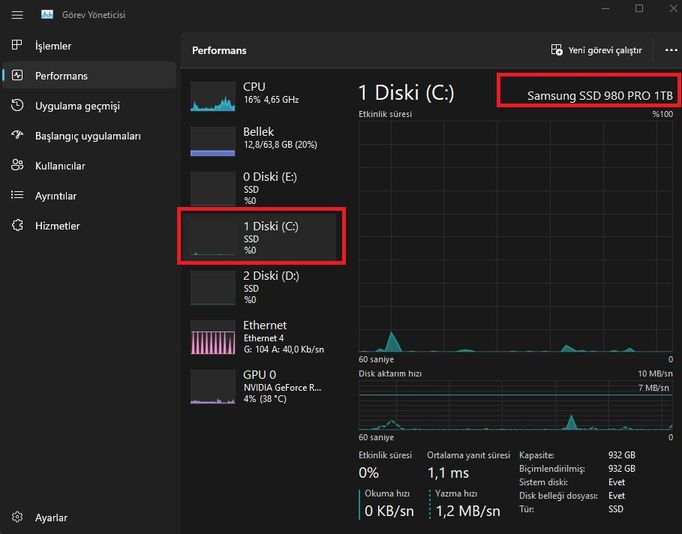
Bu ikinci durumda, çözüm biraz sıkıcıdır (ve garantilerle ilgili olası sorun mevcuttur), ancak çok önemlidir. Bir SSD satın almanız ve HDD’yi SSD ile değiştirmeniz gerekir.
Dizüstü bilgisayarı açmayı başardıktan sonra bu değiştirme basittir, aslında sabit sürücüyü hızlı ve kolay bir şekilde çıkarmak için özel yuvaları olan bazı dizüstü bilgisayarlar vardır. Her ne olursa olsun, piyasada iyi bir SATA SSD aramalısınız.
SSD’ye geçtiğinizde, inanılmaz bir akışkanlık artışı fark edeceksiniz, bilgisayarınız süper hızlı açılacak ve kullanımı çok daha rahat olacaktır.
3. RAM belleğini genişletmek gerektiğinde
Son olarak, belirli sayıda açık program biriktirir biriktirmez bilgisayarın “çöktüğünü” fark etmiş olabilirsiniz. Aşırı çoklu görev sorunlara neden oluyorsa veya birçok açık programla oynuyorsanız bir oyun bozulursa (ve bozulmazsa), muhtemelen RAM eksikliğiniz vardır.
Bunu yapmak için, bu aşırı yükü fark ettiğinizde görev yöneticisinin performans sekmesini kontrol edin. RAM kullanımı% 100’e yakınsa, suçlu zaten bizdedir. Değilse, başka bir şeyden kaynaklanıyor olabilir.
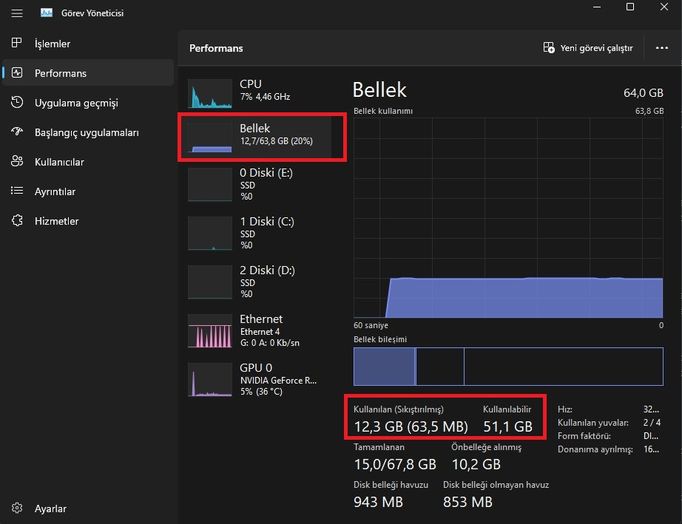
Ve bunun çözümü nedir? İlki açık ve basittir, ancak genellikle rahatsız edicidir: programları kapatmak. Sade ve basit, çok fazla programın açık olmasını önleyin ve çok fazla program biriktiğinde sorunları önlemek için bunları kapatmaya başlayın ve böylece bilgisayar PC’nin depolama alanını RAM belleğiymiş gibi kullanmak zorunda kalmasın, bu da sorunun nedenidir.
Ancak herkes bilgisayar kullanım alışkanlıklarını değiştirmek istemez ve bu gayet anlaşılır bir durumdur. Veya bu, çok ağır özel bir yazılımsa, birden fazla program açık olmadan da olabilir. Bu gibi durumlarda, bilgisayarın RAM’inin genişletilmesi gerekir.
Bir dizüstü bilgisayarın RAM’ini yükseltmek için önce belleğin yükseltilebilir olup olmadığı kontrol edilmelidir. RAM, küçük yuvalara monte edilmiş kartlardan oluşur, ancak birçok bilgisayarda lehimlenmiştir.
Sorun şu ki, diğer iki faktöre de bağlıyız:
- Dizüstü bilgisayarın işlemcisine göre takabileceğimiz maksimum bellek miktarı. Bu, çok miktarda RAM koymak istiyorsak çok önemlidir, eğer (örneğin) 16GB koyacaksak, bu büyük olasılıkla mümkündür, ancak 32GB’tan fazlasını kaldıramayan birçok dizüstü bilgisayar işlemcisi vardır.
- Geçerli bellek yuvalarının dağılımı. Yani, başka bir RAM modülü satın alıp kurabileceğimiz başka bir bellek yuvasıyla tek bir bellek yuvasına sahip olmak aynı şey değildir.
Çoğu durumda, RAM çift kanallı bir konfigürasyonda monte edilecektir, örneğin toplam 8 yapmak için 2 4GB çubuğumuz olabilir. Bu durumda, her ikisinden de kurtulmak (örneğin onları satmak) ve İstenilen miktarda belleğe sahip iki kiti tekrar satın alın.
Bir dizüstü bilgisayarın bakımının nasıl yapılacağına ilişkin son sözler ve sonuç
Bir dizüstü bilgisayarın bakım süreci, kullanım ömrünü uzatmak ve kullanım deneyimimizi iyileştirmek için çok önemlidir. Bu nedenle, bu makalede hem yazılımla ilgili hem de donanımla ilgili çözümler için kendimizi kapsamlı bir şekilde analiz etmeye adadık.
Yazılım tarafında, anahtar, büyük veya eskimiş dosya ve programları silmek, her ihtimale karşı bir kötü amaçlı yazılım taramasından geçmek, gerekirse sürücüleri güncellemek ve uzun süredir bakım yapmadıysanız, doğrudan yeni bir bilgisayar seçmenizi öneririz.
Donanımla ilgili olarak, PC’nin dayanıklılığını ciddi şekilde tehlikeye atabileceğinden, temel tavsiye, üstteki tüm tozu temizlemek için eksiksiz bir iç temizlik yapmaktır. Ancak bu, özellikle çok eskiyse, burada yoğun toz katmanlarının birikmiş olması çok muhtemel olacaktır.
Sık sık yapılması tavsiye edilen şey, dizüstü bilgisayarın dış temizliğini yapmak, klavyeyi, ekranı (belirli ürünlerle birlikte) ve bağlantı noktalarını ve gerekirse dizüstü bilgisayarın gövdesini temizlemektir.
Son olarak, dizüstü bilgisayarda yazılım çözümleriyle çözülmemiş sorunlar nedeniyle bakım yapılması durumunda donanım değişiklikleriyle ilgili üç ipucu verdik:
- Bilgisayar aşırı ısınma nedeniyle mi kapanıyor veya performans düşüşleri mi fark ediyorsunuz? Burada tam temizliğe odaklanmak önemli olacaktır.
- Bilgisayar çok akıcı değil mi, özellikle programların açılması zaman alıyor mu? O zaman muhtemelen mekanik bir sabit sürücünüz (HDD) var, SSD’ye geçmek çok önemlidir.
- Çok fazla açık program biriktirip sorun yaşamaya mı başladınız? Yeterli RAM’iniz yoktur, bu nedenle daha fazlasını yüklemekten veya bu kadar çok programın açık olduğunu unutmaktan başka seçeneğiniz yok.
Umarım bu ipuçları dizüstü bilgisayarınızın bakımını doğru şekilde yapmanıza yardımcı olmuştur, kullanım ömrünü uzatmak çok önemlidir.